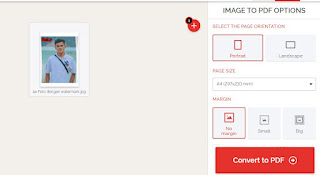Neicy Tekno – Cara menjadikan foto ke PDF merupakan salah satu teknik yang sangat penting untuk diketahui, Teknik yang digunakan adalah cara online tanpa aplikasi. Mengubah file foto menjadi PDF bisa menggunkan cara mudah yaitu secara online di situs gratis foto to PDF Online.
Tutorial cara menjadikan foto ke PDF bisa dipelajari dengan mudah, Dalam prosesnya dilakukan secara otomatis setelah kamu memasukan foto ke halaman website-nya. Foto yang diubah menjadi PDF bisa sekaligus banyak, Kamu bisa megurutkan foto yang nantinya akan tersusun rapi dalam file PDF yang dibuat.
Cara Menjadikan Foto ke PDF
Bagaimana cara menjadikan foto ke PDF?. Untuk merubah foto menjadi PDF, Kamu bisa menggunakan cara online dan otomatis. Cara ini sudah banyak dibahas karna kebutuhan dalam administrasi mengharuskan foto diubah menjadi file PDF sebelum dikirim ke pusat.
Contoh di atas merupakan salah satu kebutuhan yang memerlukan Foto dalam bentuk file PDF. Dengan menggunakan cara menjadikan foto ke PDF, Kamu bisa mengubah foto menjadi file PDF secara online tanpa harus menggunakan aplikasi tambahan di HP Android ataupun PC/Laptop.
Pelajari cara menjadikan foto ke PDF dengan mengikuti langkah-langkah mudah dalam tutorial di bawah ini:
Cara Mengubah Foto ke PDF Online Tanpa Aplikasi
- Buka Browser, Contohnya seperti Google Chrome.
- Cari dan kemudian buka situs ilovepdf jpg to pdf, atau gunakan link di bawah ini:
https://www.ilovepdf.com/jpg_to_pdf - Setelah masuk ke halaman situs-nya, Tekan tombol Select JPG images > Pilih Foto > Open. Maka foto-nya akan langsung muncul dihalaman website-nya.
- Dalam pengaturannya: Atur Orientation, Page Size dan Margin-nya. Perhatikan gambar di bawah ini:
Sumber Gambar: Screenshot ilovepdf.com/jpg_to_pdf Keterangan:
Pada bagian “Image to PDF Options”
– Select the page orientation: Pilih Landscape atau Portrait untuk posisi orientasi PDF-nya.
– Page Size: Pilih ukuran kertasnya, Misalkan A4.
– Margin: Mengatur sisi kertas, Biasanya digunakan untuk menyesuaikan foto dengan kertasnya. - Setelah selesai mengatur foto yang akan dijadikan PDF, Tekan tombol Convert to PDF.
- Tekan tombol Download PDF.
- Selesai.
Tutorial di atas merupakan cara untuk mengubah file Foto menjadi PDF secara online tanpa menggunakan aplikasi tambahan, Cara ini bisa digunakan di HP Android ataupun PC/Laptop.
Link Tutorial cara mengubah foto menjadi PDF versi Video:
https://youtu.be/FkGSwdseZXg
Foto yang sudah diubah menjadi PDF bisa dikembalikan menjadi format foto jika diperlukan, Kamu bisa menyesuaikan urutannya serta posisi dari foto-nya. Semua itu memberikan kemudahan untuk mempersiapkan file PDF yang berisikan foto, Karna foto yang diubah menjadi PDF biasanya digunakan untuk kebutuhan administrasi resmi/formal.
Dengan menggunakan teknik cara menjadikan foto ke PDF, Kamu bisa mempercepat proses Convert file karna dilakukan secara online tanpa instal aplikasi tambahan. Semua proses mengubah foto ke PDF dilakukan secara otomatis, Hasilnya bisa di download / disimpan dengan kualitas terbaik.
Teknik dalam mengelola file PDF sudah banyak dilakukan menggunakan cara online tanpa aplikasi, Karna saat ini sudah banyak website yang menyediakan alat-nya. Pengguna bisa memilih tools PDF Free untuk mengelola PDF sesuai dengan kebutuhan, Salah satunya adalah menjadikan foto ke PDF.
File PDF menjadi salah satu file yang sangat penting, Karna saat ini sudah ada banyak persyaratan yang harus menggunakan file PDF Seperti foto yang dijadikan PDF atau surat yang harus berbentuk file PDF. Semua itu bisa disiapkan dengan menggunakan cara online, Pelajari semuanya disini: Tutorial PDF Online.
Ketahui juga: